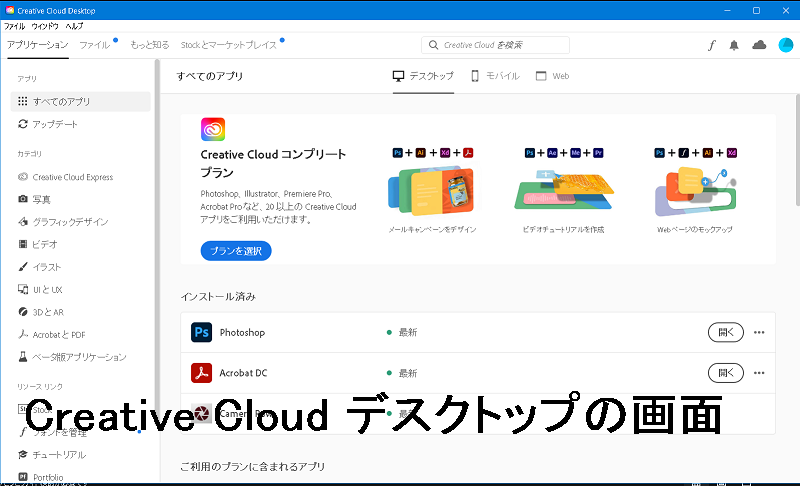
Windows メニューから「Adobe Creative Cloud」を起動するとこの「Creative Cloud.exe 」プロセスも起動する。
逆にCreative Cloud デスクトップアプリケーション を「終了」するとこのプロセスも終了する。
ただし「終了」ではなく「非表示」にするとこのプロセスも留まる。
「非表示」の場合次回起動時にはそれほど時間はかからないが、「終了」してしまうと次回起動時に時間がかかる。
[ホーム] > [ プロセス一覧] > [Creative Cloud.exe]
,
Windowsを使用していると、突然操作が遅くなる場合があります。
タスクマネージャーを起動すると特定のCPUの負荷率(場合によっては100%)になっている場合もあります。
このプロセスの役割は何?高CPU使用率の場合の対処は?プロセスを止めていいの?などを説明します。
Creative Cloud.exe実行中のプロセスが存在するかは、以下のコマンドで確認が可能です。
C:\>tasklist | findstr /I Creative Cloud.exe
Creative Cloud
C:\Program Files\Adobe\Adobe Creative Cloud\ACC\Creative Cloud.exe C:\Program Files (x86)\Adobe\Adobe Creative Cloud\ACC\Creative Cloud.exe(注意)上記は代表的なパスでその他フォルダにもファイルが存在する可能性があります。
Creative Cloud.exe は Creative Cloud デスクトップアプリケーション 画面を表示する機能。アプリケーション本体。
Windows メニューから「Adobe Creative Cloud」を起動するとこの「Creative Cloud.exe 」プロセスも起動する。
逆にCreative Cloud デスクトップアプリケーション を「終了」するとこのプロセスも終了する。
ただし「終了」ではなく「非表示」にするとこのプロセスも留まる。
「非表示」の場合次回起動時にはそれほど時間はかからないが、「終了」してしまうと次回起動時に時間がかかる。
「Creative Cloud デスクトップアプリケーション」のメニューから終了すればこのプロセスも終了する。
もしトラブルなどで終了しない場合はタスクマネージャーから「Creative Cloud.exe」プロセスも終了させる。
Windows 再起動で改善するか確認する。
・アンチウィルスでシステム、及び全部のドライブのアンチウィルスを実行します。(アンチウィルスは最新版に更新すること。更新しないと意味がない。)・所定の場所に存在しないファイルはウィルス、スパイウェア、RATの可能性があるので要注意です。
・Windowsを再起動します。
・以下のsfcコマンドによるシステムファイルチェックを実行します。
C:\>sfc /scannow
本ページは2016年4月における情報を元に記載しています。今後仕様が変更になる場合があります。
情報の正確性は保証されません。仕様変更後に情報が更新されるとは限りません。自己責任で参考にしてください。
[ホーム] > [ プロセス一覧] > [Creative Cloud.exe]
,